Не человек должен зависеть от ущербности машин и ограниченности возможностей операционных систем, а последние должны безоговорочно выполнять задачи, поставленные пользователем, и служить ему в процессе его эволюции. Увы, на практике это не всегда так. Операционная система Windows – яркий пример того, как её новые версии могут не только не принимать участия в эволюции человеческого разума, но даже провоцировать появление в словарном запасе людей новых матерных слов.
Что такое твикеры
Твикеры – сторонние программы для тонкой настройки операционной системы и её отдельных программ или компонентов – на рынке софта явление далеко не новое. Несмотря на то, что твикеры появились даже раньше выхода Windows ХР, их популярность припала как раз-таки на эпоху расцвета этой версии системы от Microsoft.
С появлением Windows Vista и 7 твикеры не стали менее популярными, наоборот, ПК становились всё более доступны массам, и любителей поэкспериментировать с вмешательством в работу системы становилось всё больше и больше. Твикеры предоставляют выгодную возможность вмешательства в настройки операционной системы любому пользователю, более-менее знакомому с обустройством Windows. С их помощью скрытые и труднодоступные для обычного пользователя параметры Windows, которые часто решаются только ручным редактированием системного реестра, что под силу только профессионалам, представлены как на ладони – в простом и понятном интерфейсе программы, с описанием каждой отдельной опции, зачем она нужна и к чему приведёт. Оперируя удобным функционалом программ-твикеров, любой пользователь может настроить Windows под свои потребности и предпочтения – от внешнего вида системы до работы аппаратных составляющих.
🔧КАК ОПТИМИЗИРОВАТЬ WINDOWS 10 / НАСТРОЙКА WIN 10 TWEAKER
Ниже рассмотрим несколько программ-твикеров для Windows.
Твикеры для Windows: обзор пятёрки программ для кастомизации системы
Ultimate Windows Tweaker
Начнём, пожалуй, с популярной и функциональной программы твикера Ultimate Windows Tweaker.
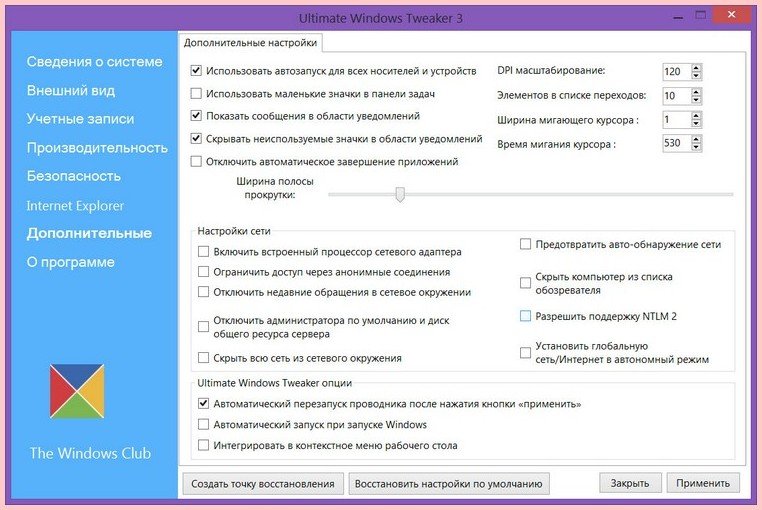
Ultimate Windows Tweaker –можно по праву назвать эталоном простоты и упорядоченности интерфейса. Справа размещаются вертикально вкладки с категориями настроек, левая большая часть окна программы полностью отведена под опции, дополнительно разделённые по горизонтальным вкладкам.
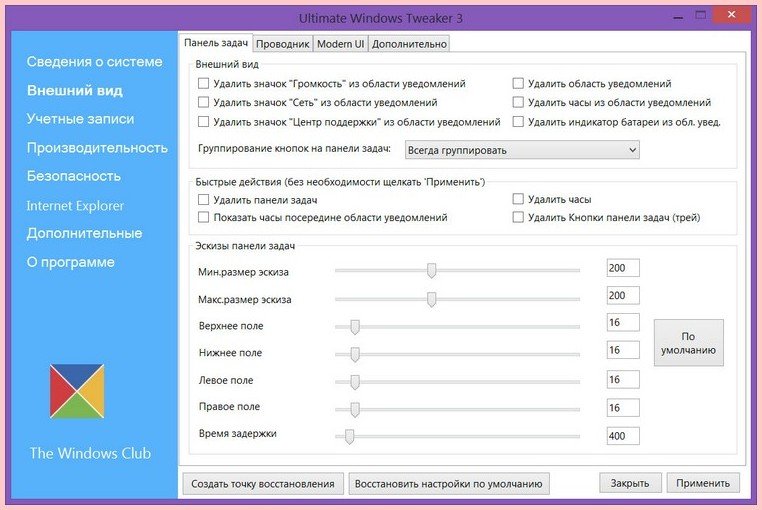
Программа вмешивается не только в работу десктопной части системы, пользователи Windows 8.1 с её помощью смогут применить некоторые опции для Metro (Modern UI) интерфейса системы.
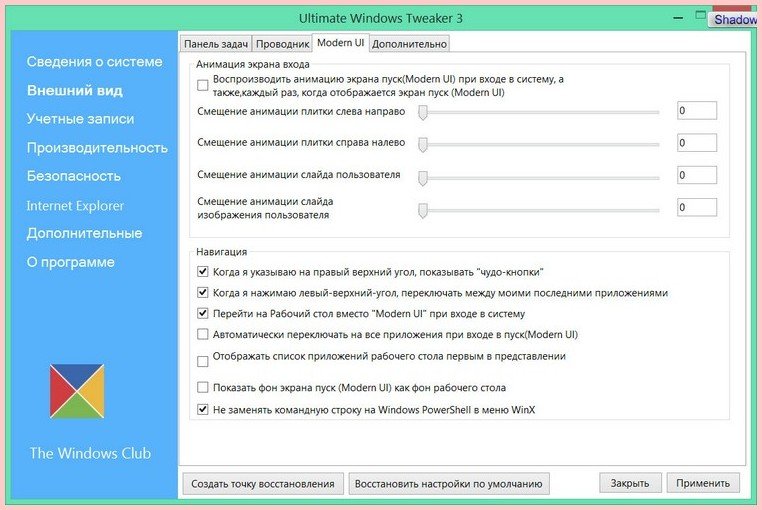
Помимо стандартных возможностей программ-твикеров по настройке панели задач и проводника Windows, Ultimate Windows Tweaker умеет вмешиваться в настройки системы и аппаратные возможности компьютера с целью улучшения производительности.
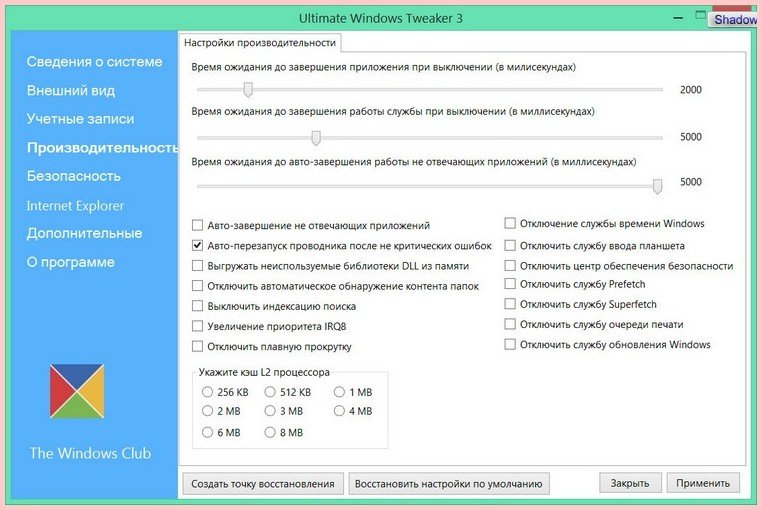
Win 10 Tweaker — программа для настройки и оптимизации Windows 10
Дети без спроса лезут в магазин Windows и покупают различные мельтешащие приложения-игры или просто захламляют компьютер бесплатным и далеко не совершенным Metro-хламом? Отключаем магазин Windows и включаем его по мере надобности в разделе программы «Безопасность». Здесь же заодно можем отключить доступ к Интернету, если есть подозрения, что детишки втайне посещают сайты для взрослых.
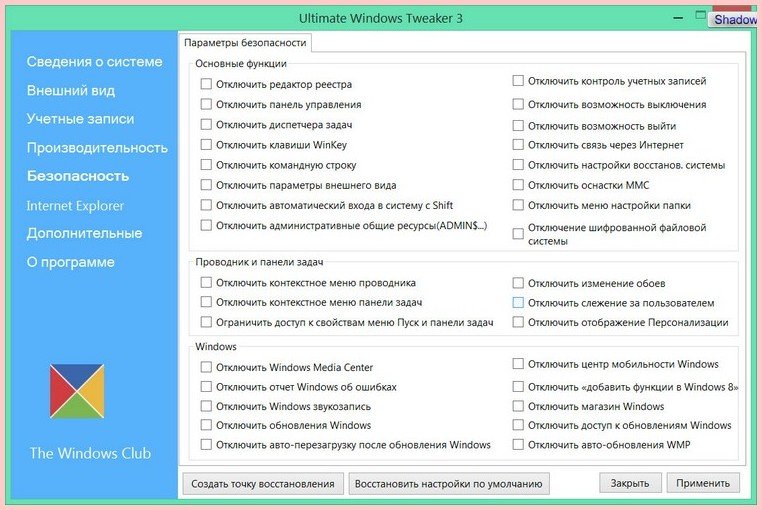
Тонкости использования учётных записей можно настроить, соответственно, в разделе программы «Учётные записи».
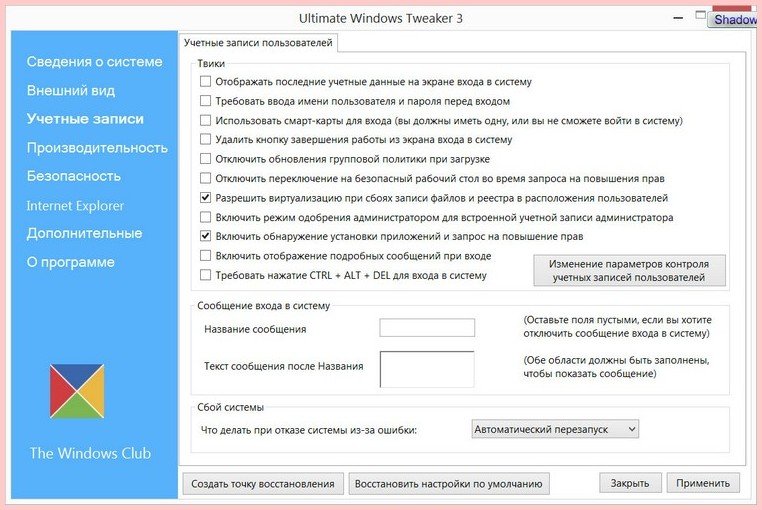
Ultimate Windows Tweaker – неплохой вариант для новичков, делающих свои первые шаги в сфере кастомизации операционной системы Windows. Программа бесплатна, помимо понятного интерфейса и чёткого описания каждой настраиваемой опции, имеется возможность сброса настроек. Плюс к этому, Ultimate Windows Tweaker доступна в портативной версии с русифицированным интерфейсом.
7+ Taskbar Tweaker
7+ Taskbar Tweaker – это бесплатная минималистичная программа с узким функционалом по настройке только панели задач Windows. Тем не менее, это не помешало программе стать очень популярной во времена расцвета Windows 7. Пусть название не смущает пользователей Windows 8/8.1, программу 7+ Taskbar Tweaker можно смело использовать для десктопной части системы и с её помощью настроить панель задач для максимальной эффективности при работе с компьютером.
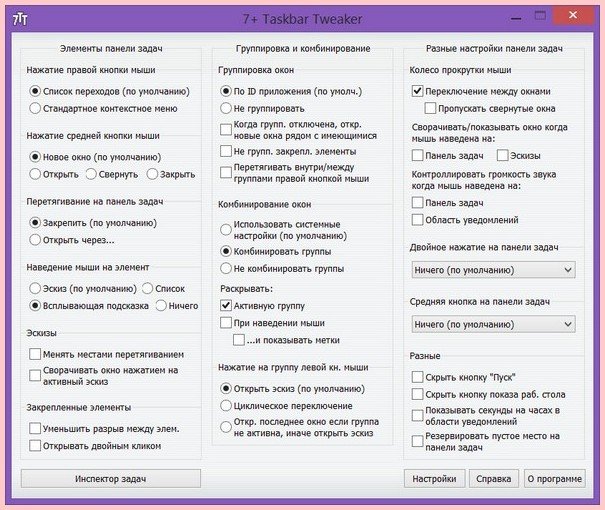
SSD Mini Tweaker
SSD Mini Tweaker – ещё одна минималистичная портативная программка, распространяемая бесплатно, для владельцев компьютеров с SSD-накопителями. SSD Mini Tweaker позволяет настроить Windows под использование SSD для улучшения производительности.
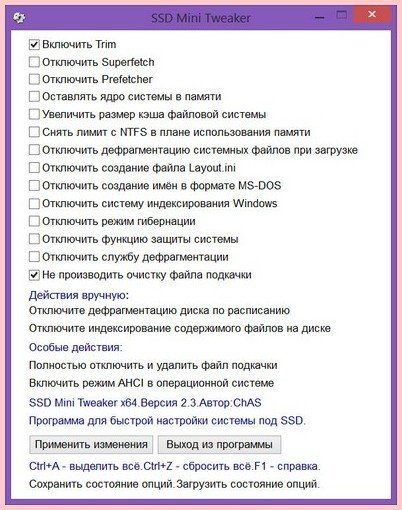
AnVir Task Manager
AnVir Task Manager – в дружелюбном русифицированном интерфейсе этой портативной программы представлены достаточно серьёзные функции, с помощью которых пользователь может контролировать работу процессов и приложений на компьютере. AnVir Task Manager – это винегрет из различных функций, которые редко когда можно увидеть в программах с аналогичным функционалом.
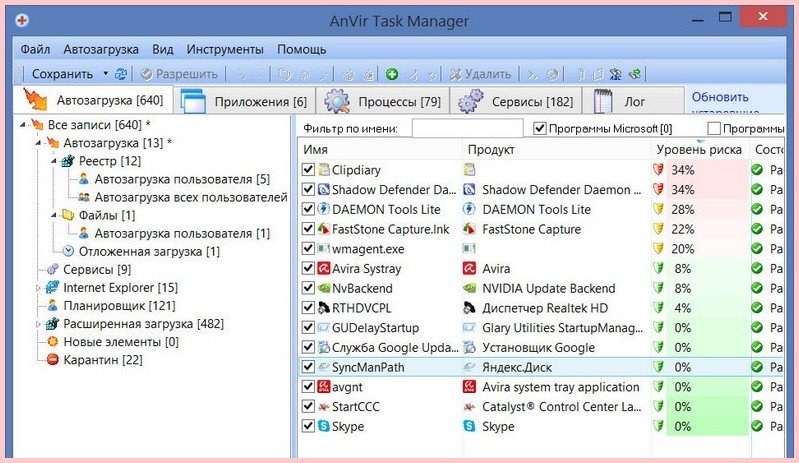
В AnVir Task Manager реализован продвинутый диспетчер задач (достаточно неплохая альтернатива штатному), а вдобавок к нему ещё несколько улучшенных замен штатным возможностям системы – управление автозагрузкой, сервисами, драйверами, планировщик заданий Windows.
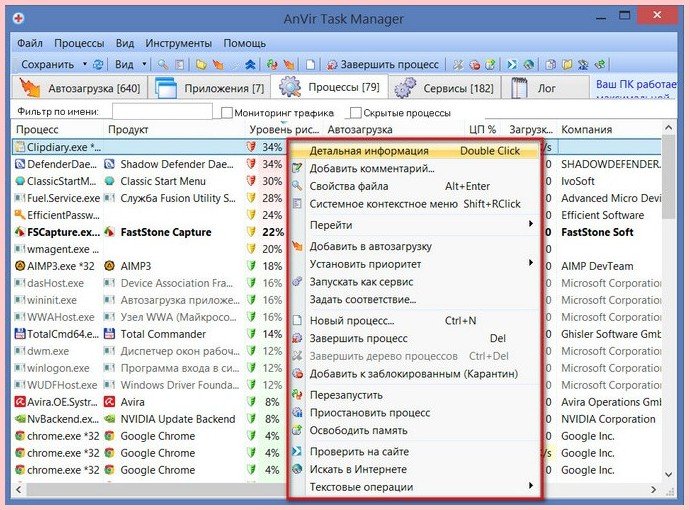
Более того, AnVir Task Manager даже умеет обнаруживать вредоносные коды в файлах компьютера.
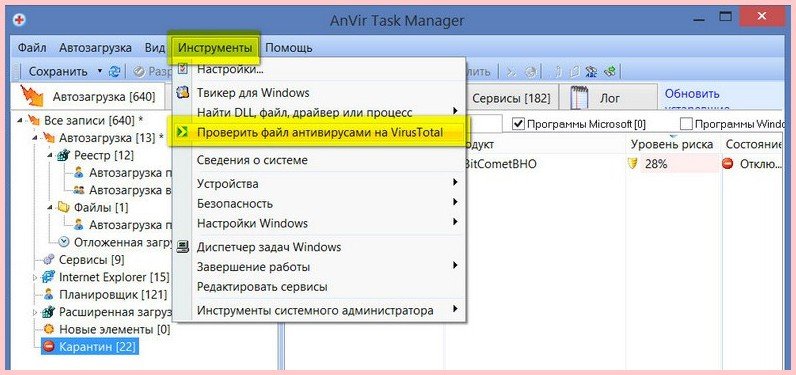
После запуска программа «поселяется» в системном трее, куда можно навести мышку и увидеть нагрузку на процессор, причём на каждое ядро в отдельности.
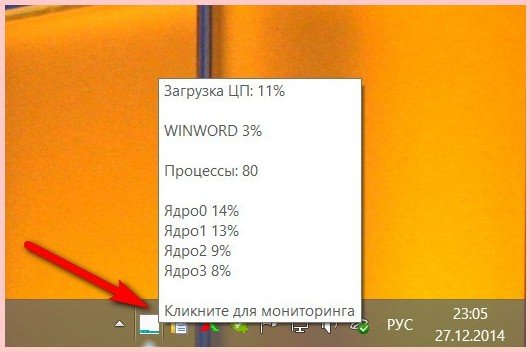
В настройках иконки программы в системном трее можно сменить отображение данных работы процессора, к примеру, на показатели работы диска, оперативной памяти или заряда батареи для ноутбуков.
Твики для настройки интерфейса системы доступны в настройках программы.
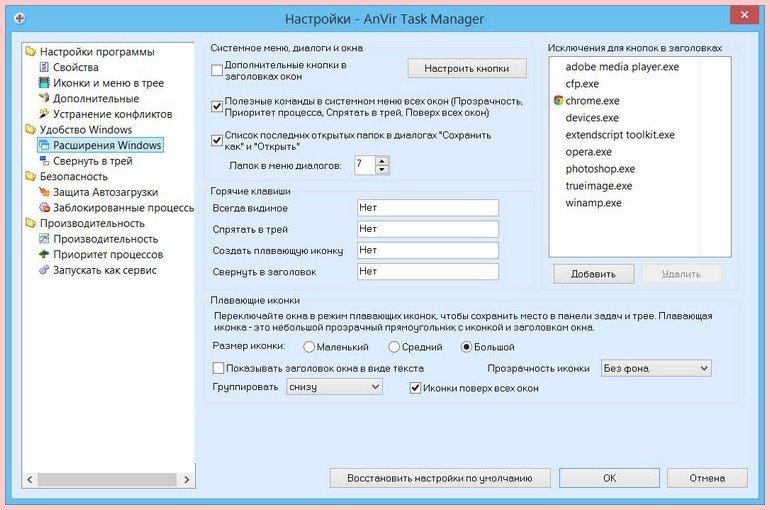
WinTuning 8
Программа WinTuning 8 – это платное комплексное решение для системных администраторов, где в едином интерфейсе удобно собраны некоторые штатные функции Windows и «джентльменский набор», который можно встретить в чистильщиках и оптимизаторах системы.
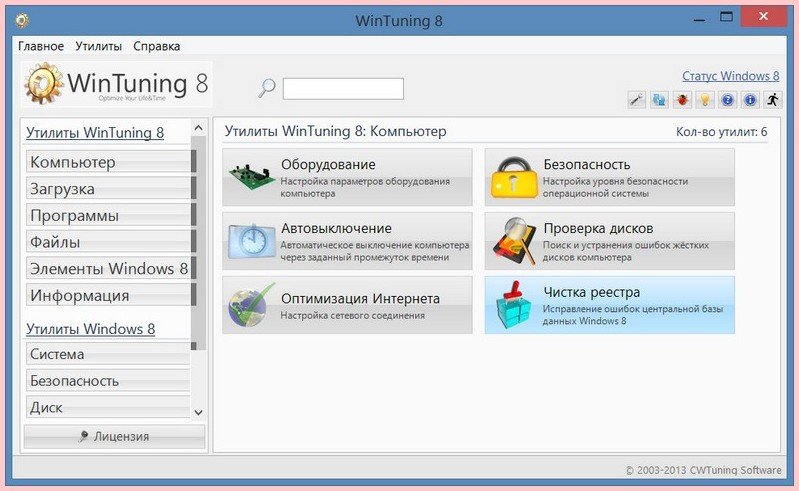
Программа настраивает загрузку компьютера, чистит жёсткий диск, выдаёт данные диагностики системы.
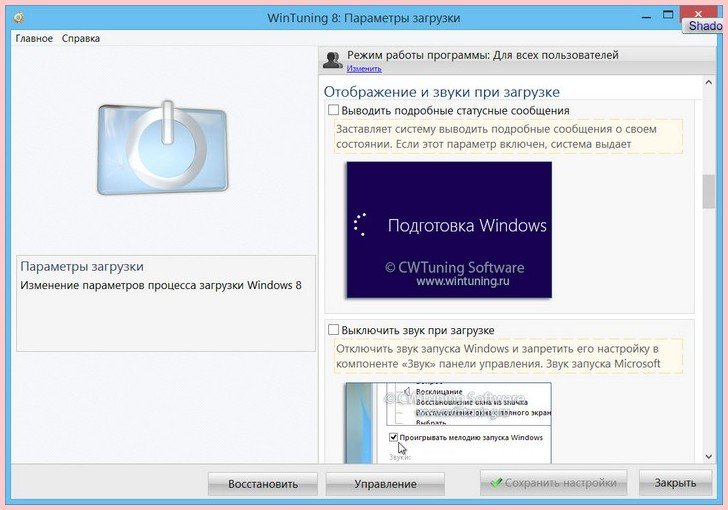
И если бы не твики в составе программы, вряд ли был бы смысл платить за дубляж функций самой Windows и стандартный функционал, который доступен совершенно бесплатно во многих чистильщиках и оптимизаторах системы. WinTuning 8 позволяет применять твики для процесса завершения работы компьютера, оборудования, ускорения интернет-соединения, функций панели задач, рабочего стола, контекстного меню, проводника, стартового Metro-экрана Windows 8/8.1, параметров отображения окон и прочих аспектов работы системы.
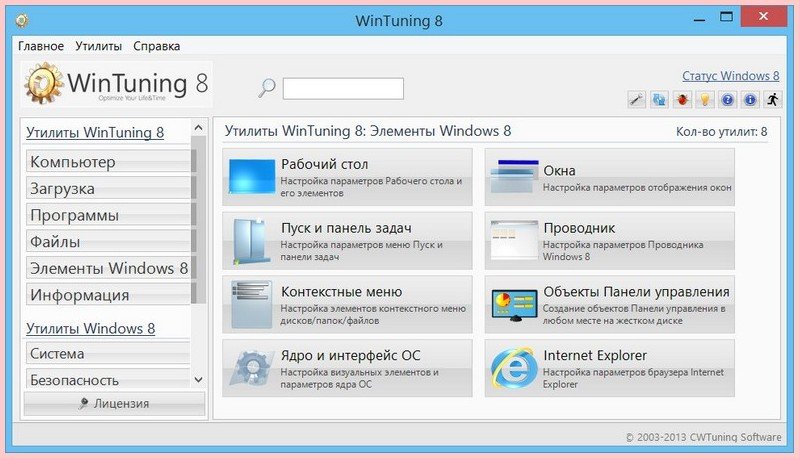
Скачать триал-версию программы WinTuning 8 с ограниченным сроком использования можно на сайте разработчика
http://wintuning.ru/windows-8-optimization-download.htm
Вместо подведения итогов
Исследование возможностей различных программ-твикеров – увлекательная идея занять себя в свободное время, повысить свой уровень в пользовании ПК, а, возможно, даже найти решение давно назревшей проблемы, препятствующей комфортному использованию Windows. Тем не менее, не стоит забывать, что твикеры – это программы, внедряющиеся в конфигурацию системы, и последствия экспериментов могут быть разными – как успешными, так и, увы, нет. Потому экспериментировать с твикерами лучше в безопасной среде – к примеру, на виртуальных машинах, в режиме песочницы или заморозки Windows. Другой способ избежать неприятностей — перед применением твиков создать точку восстановления системы, чтобы к ней можно было откатиться, если эксперименты с твикерами не увенчаются успехом.
Источник: remontcompa.ru
Улучшаем интерфейс и дизайн Windows 10 с помощью простых и бесплатных программ
Windows 10 с нами уже почти 6 лет, а ее интерфейс и дизайн мало поменялись за эти годы, успев надоесть пользователям. Но это легко исправить за несколько минут, сделав ее красивее и удобнее.
4 мая 2021, вторник 00:19
Zystax [ ] для раздела Блоги
iPhone 14 128Gb — цена УПАЛА на порядок
Слив RTX 4060 Ti Gigabyte по цене 3060 Ti
ВТРОЕ упала цена SSD 2Tb Netac
-39% на Xiaomi 12X 128Gb — смотри цену
В ДВА раза упала цена 50″ TV LG 4K Ultra HD
— 18 000р на новейшую RTX 4060 Ti
В два раза упала цена Kingston Renegade 32Gb
За пост начислено вознаграждение
Первый выпуск Windows 10 появился 29 июля 2015 года и через три месяца ей исполнится уже шесть лет. Для операционной системы это огромный временной период, и мало какие из них могли так долго продержаться на рынке. Только Windows XP и Windows 7 сохраняли актуальность так долго, но в отличие от них Windows 10 не является завершенной вещью, а постоянно меняется.
реклама

рекомендации
-30% от первоначальных цен 4060 Ti — пора брать
-200000р на 8K Samsung 75″ — смотри цену
-40% на Xiaomi 12X 256Gb в Ситилинке — надо брать
На порядок упала цена компа MSI на i7 12700
-8000р на 4060 Ti Gigabyte Gaming в Ситилинке
-21% на RTX 4090 MSI — цены идут вниз в рублях
Вдвое снижена цена REALME C31 4/64Gb
-38% на 55″ TV Samsung QLED, 4K Ultra HD
-20% на 14Tb WD — смотри цену
-28% на 32Gb Сorsair Dominator
-33% на 85″ TV 4K Ultra HD Samsung — смотри цену
-30% на SSD Kingston 4Tb — смотри цену
-35% на INFINIX Zero X pro 8/128Gb в Ситилинке
В два раза упала цена Kingston Renegade 32Gb
38% скидка на 34″ LG UltraGear IPS GTG 5 мс
-35% на Lenovo Legion с 3070 и Ryzen 5 5600G
-30% на MSI Infinite Core i5 16Gb DDR4 512Gb SSD
Меняется и ее дизайн и интерфейс, например, стиль оформления Fluent Design, появившийся в 2017 году наконец-то сделал дизайн Windows 10 уникальным и заметно отличающемся от дизайна Windows 8.1. Но многие элементы дизайна и интерфейса ОС не изменились еще со времен старых версий 1507 или 1607.
Неудивительно, что появилось множество утилит, улучшающих дизайн и интерфейс Windows 10, а так же возвращающих незаслуженно забытые удобные и полезные «фишки» из предыдущих ОС.
Classic Shell

реклама
var firedYa28 = false; window.addEventListener(‘load’, () => < if(navigator.userAgent.indexOf(«Chrome-Lighthouse») < window.yaContextCb.push(()=>< Ya.Context.AdvManager.render(< renderTo: ‘yandex_rtb_R-A-2368565-28’, blockId: ‘R-A-2368565-28’ >) >) >, 3000); > > >);
Windows всегда начинается и заканчивается с меню «Пуск» и надо признать, что «Пуск» в Windows 10 получился не таким ужасным, как в Windows 8.1. До удобства классического меню «Пуск» из Windows 7 или даже Windows XP он не дотягивает, но, к счастью, есть замечательная утилита Classic Shell, не только позволяющая вернуть классический «Пуск» из Windows 7, но и добавляющая в него множество удобных функций.
Например, встроенную поисковою панель или удобное раскрытие «Панели управления» в виде каскадного меню. Я пользуюсь Classic Shell уже несколько лет, и уже позабыл, как выглядит встроенный «Пуск» Windows 10.
TheAeroClock

реклама
Еще одной функции из Windows 7 мне остро не хватает в Windows 10, это аналоговые часы на «Рабочем столе». По ним гораздо удобнее понять, сколько времени у вас есть до того или иного мероприятия, достаточно просто кинуть на них взгляд и это становится понятно интуитивно, без подсчетов в уме. Утилита TheAeroClock, не требующая инсталляции, отобразит на вашем «Рабочем столе» удобные часы с изменяемым размером.
8GadgetPack

Можно пойти еще дальше и вернуть в Windows 10 гаджеты, к которым многие так привыкли, годами пользуясь Windows 7. Утилита 8GadgetPack интегрирует в Windows 10 гаджеты из Windows 7, причем поддерживаются не только стандартные гаджеты от Microsoft, но и сторонние. Набор гаджетов очень разнообразен — тут есть часы, системные мониторы, утилита для контроля буфера обмена, индикатор заряда батареи, погодные информеры, календарь, и многое другое.
реклама
Clover

Microsoft давно пытается реализовать вкладки в «Проводнике» Windows, но постоянно откладывает их анонс. Последний раз вкладки в «Проводнике» были замечены в инсайдерской Windows 10 Build 19577 в 2018 году, но так и не появились в релизе даже спустя три года. Это довольно странно, ведь даже сторонний разработчик легко смог реализовать вкладки в «Проводнике» с помощью утилиты Clover.
Утилита добавляет вкладки в стиле браузера Google Chrome, делая работу в «Проводнике» такой же удобной и быстрой, как в браузере.
Winstep Nexus

Очень удобно реализованная в Mac OS панель быстрого запуска часто используемых программ может быть легко встроена в Windows 10 с помощью утилиты Winstep Nexus. Утилита не только позволит быстро запускать программы, но и делать многоуровневые панели, добавлять к ним различные графические и звуковые эффекты, размещаться в любой области «Рабочего тола» и скрываться в неактивном состоянии.
SideSlide

Еще одна удобная и продвинутая реализация панели быстрого доступа получилась у разработчиков утилиты SideSlide. Утилита реализует на вашем «Рабочем столе» удобный менеджер доступа не только к программам, но и к URL-ссылкам на сайты и RSS-лентам, а также позволяет добавлять команды, текстовые заметки, и напоминания о важных событиях.
WinDynamicDesktop

Реализация интересной функции динамического рабочего стола из macOS возможна в Windows 10 с помощью простой и бесплатной утилиты. WinDynamicDesktop может автоматически менять обои «Рабочего стола» в зависимости от местоположения пользователя, текущего времени, времени восхода и заката солнца, и т.д. Установить утилиту можно бесплатно и из Microsoft Store.
7 Taskbar Tweaker

7 Taskbar Tweaker — мощный твикер «Панели задач» с возможностью настройки ее реакции на различные действия разных кнопок и колесика мыши, параметров отображения отдельных элементов и их группировки, и даже возможностью отключить предпросмотр открытых окон и скрыть меню «Пуск».
Folder Painter

Раскрасить папки в разные цвета позволит крошечная утилита Folder Painter. Это очень удобно для сортировки важных файлов в каталогах с подкаталогами — окрасив важную папку в красный цвет, вам труднее будет случайно удалить ее.
ZELO
А вот утилита ZELO позволит изменить значок у папок, файлов или дисков, сделав ваш «Проводник» уникальным и непохожим на другие. Значок-иконку можно взять как из обширной базы программы, так и загрузив сторонние.
Как видите, даже с помощью бесплатных утилит можно за несколько минут превратить Windows 10 в визуальный аналог macOS или Windows 7. Все зависит от вашего вкуса и предпочтений, главное — не переусердствовать.
За пост начислено вознаграждение
Источник: overclockers.ru
ТОП-5 аналогов программы Win 10 Tweaker
Операционная система Windows 10 обладает большим количеством функций, позволяющих настраивать особенности ее работы. Однако некоторым пользователям этого мало, и они решают воспользоваться сторонним софтом для настройки ОС. Чаще всего для этого используется утилита Tweaker Windows 10 и ее аналоги.
Аналоги Win 10 Tweaker
Win 10 Tweaker – довольно популярная среди русскоязычных пользователей утилита, которая была разработана для оптимизации Windows 10. К главным достоинствам данной программы можно отнести ее многофункциональность. С ее помощью можно отключить телеметрию, настроить интерфейс и изменить параметры автозагрузки установленных приложений.
Это не единственная программа, которая обладает такими функциональными возможностями. Есть у Win 10 Tweaker аналоги, которые можно использовать при более тонкой настройке Windows.
CustomizerGod
Пользователи, которые хотят улучшить или просто изменить интерфейс ОС, могут воспользоваться для этого аналогом Windows Tweake под названием CustomizerGod. Он позволяет настраивать системные иконки, изменять их. Функциональные возможности утилиты позволяют менять размер иконок, удалять и скрывать их. Также можно полностью заменять их на новые.
Для этого придется заранее подготовить изображения формата JPG или PNG. При этом размер новых иконок не должен превышать 64х64 пикселя.
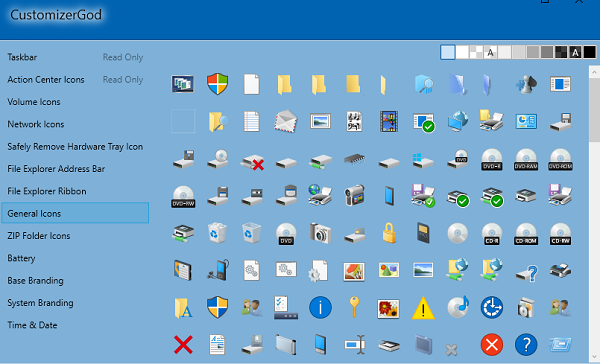
Среди основных достоинств программы можно выделить следующее:
- Понятный интерфейс. Разобраться с программой довольно легко. С этим справится даже начинающий юзер.
- Обширный функционал. Утилита позволяет не только работать с иконками. Также с ее помощью можно восстанавливать системные файлы и настраивать Проводник.
- Бесплатное распространение. Скачать и установить CustomizerGod можно абсолютно бесплатно.
Несмотря на перечисленные выше достоинства, есть у этого софта и недостатки. Главным минусом можно считать отсутствие русского языка. Пользователям доступен только английский.
Перед использованием CustomizerGod и изменением системных файлов рекомендуется создать точку восстановления через параметры Windows.
Winaero Tweaker
Эта утилита разрабатывалась специально для пользователей, желающих подстроить под себя ОС Windows. В Winaero Tweaker имеется немало различных инструментов, позволяющих изменять практически любые параметры операционной системы.
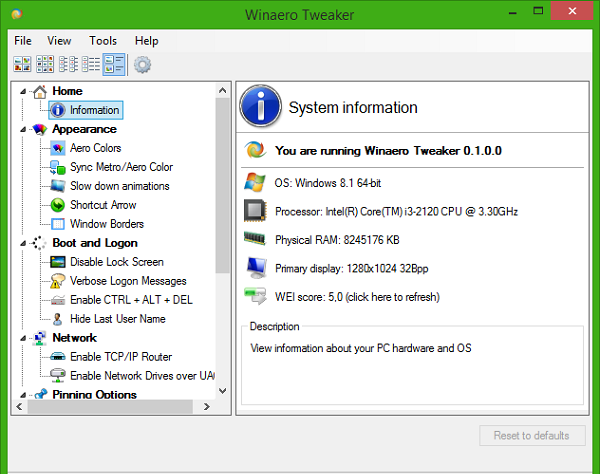
К основным функциональным возможностям данного софта можно относятся:
- Изменение оформления и визуального стиля ОС. В Winaero Tweaker есть специальный раздел «Внешность». С его помощью пользователи могут изменить любые параметры, связанные с внешним видом ОС. Например, можно полностью отключить Aero Lite, настроить цветовое оформление темы или изменить стиль системных значков.
- Настройка системных функций. В приложении есть отдельный раздел «Поведение», в котором можно менять системные параметры операционной системы. Здесь есть функции, позволяющие настраивать реестр, обновление ОС, проверку HDD.
- Изменение параметров запуска. В Winaero Tweaker есть функции, с помощью которых пользователи могут настраивать запуск операционной системы. Например, в этой программе удастся поменять загрузочный экран и установить пароль для входа в систему.
- Настройка сетевых возможностей. В утилите есть отдельный раздел «Сеть», в котором собраны все основные сетевые параметры. Они позволяют настраивать работу как глобальной, так и локальной сети.
- Настройка безопасности. В Winaero Tweaker настраивается работа встроенного в Windows антивируса. При помощи утилиты его можно включать и выключать, а также выбрать режим работы.
Распространяется приложение Winaero Tweaker бесплатно, поэтому скачать его и установить на компьютер сможет абсолютно каждый.
TweakNow PowerPack
Это довольно мощная многофункциональная программа, которая используется для изменения системных параметров и оптимизации работы Windows. Этот Win 10 Tweaker аналог поддерживает новые и старые версии операционной системы. Более того, TweakNow PowerPack, как большинство других похожих утилит, обладает обширными функциональными возможностями.
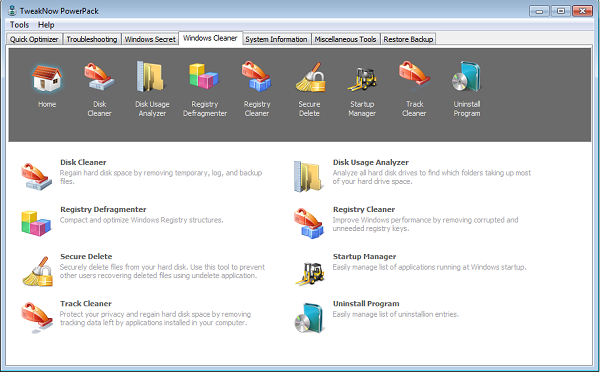
Главные функции программы:
- Расширенная настройка ОС. Обширный функционал этой утилиты позволяет настраивать многие параметры Windows. С ее помощью каждый пользователь сможет настраивать рабочий стол, проводник, изменять сетевые параметры и системные файлы.
- Очистка ОС. В некоторых случаях данный софт применяется для удаления из операционной системы ненужных файлов. Он позволяет провести очистку реестра и жесткого диска. Также в программе можно настроить дефрагментацию.
- Сбор системной информации. При необходимости каждый юзер может ознакомиться со сведениями о системе в TweakNow PowerPack. В специальном разделе «Системные сведения» собрана вся основная информация об используемой ОС и аппаратной части ПК.
Имеет TweakNow PowerPack и дополнительные инструменты, помогающие оптимизировать работу ОС. Например, в программе имеется встроенный менеджер процессов и утилита, отвечающая за очистку оперативной памяти. Также в программу добавлена специальная функция, которая делает резервные копии настроек до внесения изменений. Поэтому при возникновении проблем пользователи могут в любой момент восстановить исходные параметры.
WinBubble
WinBubble – еще один аналог Tweaker Windows 10, программа, которую часто используют, чтобы настроить работу ОС. У него есть немало достоинств, которые отличают его от большинства других похожих программ.
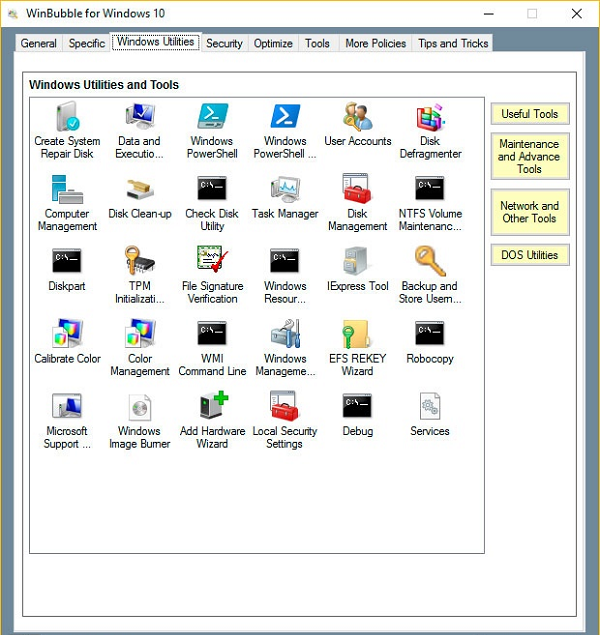
Среди плюсов приложения:
- Простой и удобный интерфейс. Все параметры меню разделены на несколько групп. Это в разы упрощает использование данной утилиты.
- Поддержка старых версий ОС. WinBubble можно считать универсальной программой, так как она работает с любыми версиями Windows, начиная с ХР.
- Многофункциональность. Софт позволяет пользователям подстраивать под себя ОС и изменять множество системных параметров.
Есть у WinBubble и минусы, среди которых:
- Непереведенный интерфейс. В настройках отсутствует русский язык. Все элементы меню написаны на английском.
- Требует установки. Многие утилиты с похожим функционалом не нуждаются в инсталляции. Однако WinBubble придется устанавливать на персональный компьютер.
Одним из основных достоинств утилиты является то, что она имеет немало различных настроек. WinBubble позволяет пользователям:
- Настраивать контекстное меню. При необходимости в него можно будет добавлять новые пункты.
- Изменять параметры загрузочного экрана. Можно настраивать фоновое изображение и отключать звуковые оповещения во время запуска ОС.
- Настраивать системные иконки. Их можно удалять, редактировать или менять на новые.
Скачать WinBubble может каждый желающий, так как она абсолютно бесплатна. Сделать это можно при помощи официального сайта программы.
Ultimate Windows Tweaker 4
Ultimate Windows Tweaker – мощная программа, которая разрабатывалась специально для оптимизации Windows 10. К ее характерным особенностям можно отнести большое количество встроенных функций и то, что она полностью бесплатная.
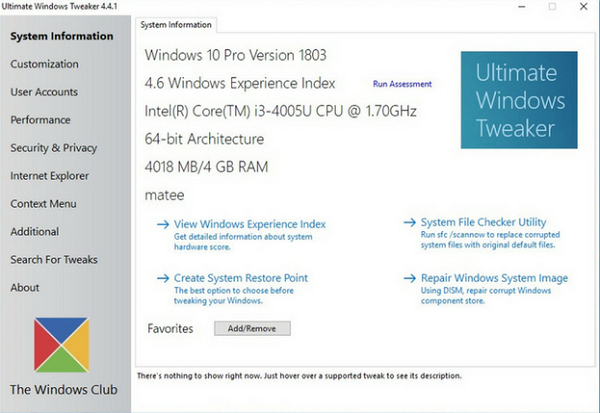
Все доступные параметры в Ultimate Windows Tweaker поделены на несколько основных разделов:
- System Information. Здесь содержится системная информация. Также в этом разделе можно запустить тест производительности и проверить, насколько хорошо работает система.
- В этом подразделе находятся параметры, отвечающие за изменение оформления ОС. Здесь можно изменить прозрачность окон, выключить размытие и Aero.
- User Accounts. Данный раздел предназначен для управления учетными записями.
- Это один из наиболее важных разделов программы. Здесь юзеры могут вручную отключать системные функции, чтобы повысить быстродействие системы.
Также в приложении есть отдельный раздел Context Menu, в котором настраивается контекстное меню. С его помощью можно добавлять в него новые пункты.
Заключение
Иногда для тонкой настройки Виндовс юзерам не хватает функциональных возможностей операционной системы. В таких случаях приходится устанавливать сторонние приложения, такие как Windows Tweaker и аналоги. Именно эти программы помогают пользователям изменить многие параметры ОС.
Источник: rusprogi.com